محتوى المقال:
- 1 عند حدوث خطأ أثناء تشغيل الجهاز
- 2 الطريقة 1. إعادة توصيل جهازك
- 3 طريقة 2. إعادة تشغيل جهاز الكمبيوتر الخاص بك
- 4 الطريقة 3. تنسيق جهاز USB الخاص بك
- 5 الطريقة 4. تثبيت أو تحديث برامج تشغيل الأجهزة
- 6 الطريقة 5. تفحص جهاز الكمبيوتر الخاص بك عن البرامج الضارة
- 7 الطريقة 6. استعادة وظائف ملفات النظام
- 8 الطريقة 7. استرجاع Windows إلى نقطة مبكرة استعادة
- 9 الخاتمة
- عندما يحدث خطأ أثناء تشغيل الجهاز
- الأسلوب 1: إعادة توصيل جهازك
- الطريقة 2. إعادة تشغيل جهاز الكمبيوتر الخاص بك
- طريقة 3. تنسيق جهاز USB الخاص بك
- طريقة 4. تثبيت أو تحديث برامج تشغيل الجهاز
- الطريقة الخامسة: التحقق من الكمبيوتر بحثًا عن البرامج الضارة
- الطريقة 6. استعادة وظائف ملفات النظام
- الطريقة 7. استرجاع Windows إلى نقطة مبكرة استعادة
- استنتاج
عندما يحدث خطأ أثناء تشغيل الجهاز
عادة ما يظهر خطأ في الجهاز المرفق الخطوات التالية:
- أي أجهزة خارجية متصلة بالكمبيوتر (عادة عبر YUSB)؛
- يحاول المستخدم النسخ من جهاز خارجي إلى كمبيوتر شخصي أي ملفات (عادة من خلال كابل USB) ؛
- على مستوى المستخدم يتم تثبيت البرامج “ميزة BitLocker”.
- يحاول المستخدم التشغيل (نسخ أو نقل إلى مكان آخر) أي إكس ، وثيقة ، JPG ، بابوا نيو غينيا وغيرها من الملفات أنواع مختلفة.
هذا يعني عادة ما يلي:
- الجهاز المتصل بالكمبيوتر لا يعمل بشكل صحيح ؛
- تلف كابل USB المستخدم للاتصال ؛
- لا توجد برامج تشغيل مناسبة للجهاز المتصل أو أن برنامج التشغيل الذي تستخدمه غير مستقر ؛
- هناك برامج فيروسات على الكمبيوتر الشخصي ؛
- عدد من الملفات (بما في ذلك ملفات النظام) على هذا الكمبيوتر التالفة أو إزالتها.

قد يكون سبب الخطأ كبل USB تالف
أدناه سوف أقدم عددًا من الطرق لحل المشكلة. “الجهاز المتصل بالنظام لا يعمل” على جهاز الكمبيوتر الخاص بك.
راجع أيضًا: جهاز USB غير معروف على Windows 7.10 ، ماذا تفعل
الأسلوب 1: إعادة توصيل جهازك
يحدث هذا الخطأ غالبًا بسبب اتصال غير صحيح. محرك USB وجهاز الكمبيوتر المستخدم. حاول مرة أخرى قم بتوصيل جهازك بالكمبيوتر ، مع التأكد من ذلك القابس متصل بإحكام بالموصل.
أوصي أيضًا بتجربة كبل USB آخر.
الطريقة 2. إعادة تشغيل جهاز الكمبيوتر الخاص بك
في كثير من الحالات ، ساعد فقط إعادة تشغيل النظام للتخلص من الخطأ “الجهاز المتصل بالنظام لا يعمل. “إعادة تشغيل جهاز الكمبيوتر الخاص بك ومعرفة ما إذا كان سيتم مراعاتها المشكلة في السؤال.
طريقة 3. تنسيق جهاز USB الخاص بك
قد تواجه خلل في الجهاز المرفق. بسبب التنسيق غير صحيح. تحتاج إلى تنسيق جهاز لتطبيع عملها ، والتي اتبع ما يلي:
- انسخ الملفات المهمة من هذا الجهاز إلى وسائط أخرى (عمل نسخة احتياطية)؛
- افتح Explorer على جهاز الكمبيوتر الخاص بك (أو فقط اضغط على فوز + E) ؛
- مرر الماوس فوق محرك أقراص USB المحمول الخاص بنا ، وانقر فوق RMB ، وحدد “تنسيق”.
- حدد خيارات التنسيق ، ثم انقر فوق “البدء”.
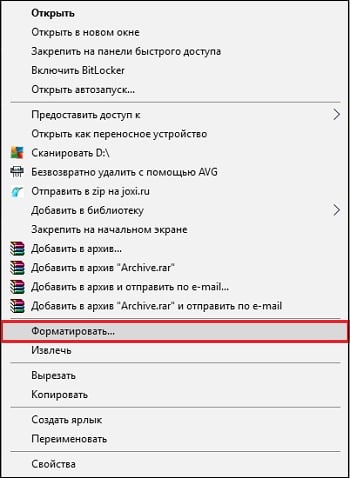
اتبع هذه الخطوات
طريقة 4. تثبيت أو تحديث برامج تشغيل الجهاز
الخطأ في السؤال قد يحدث في موقف حيث برامج تشغيل الجهاز قديمة أو لا تعمل بشكل صحيح. تحديث برامج التشغيل عن طريق تنزيل أحدث إصداراتها من موقع مطور الجهاز ، أو استخدام وظائف البرامج ذات المستوى المتخصص “سائق باك الحل.”
أوصي بإيلاء اهتمام خاص لبرامج تشغيل أجهزة USB في إدارة الأجهزة ، لأنها غالبا ما تسبب مشكلة
الطريقة الخامسة: التحقق من الكمبيوتر بحثًا عن البرامج الضارة
في بعض الحالات ، فإن وجود أجهزة الكمبيوتر أو الفيروسات أو البرامج الدعائية على الكمبيوتر الشخصي برامج التجسس يمكن أن يسبب ظهور المادة الخلل. الحصول على اختبار مكافحة الفيروسات للحصول على المساعدة أدوات دكتور ويب كوريت (https://free.drweb.ru/cureit/) للتخلص من البرامج الضارة.
الطريقة 6. استعادة وظائف ملفات النظام
في بعض الحالات ، قد تتسبب ملفات النظام التالفة خطأ في جهاز متصل بالنظام. لحل هذا المشكلات التي نحتاجها لتشغيل سطر الأوامر من المشرف.
- انقر على زر “ابدأ” ، وأدخل في شريط البحث كمد ، ولكن لا تضغط Enter.
- حرك الماوس فوق نفس النوع الموجود في الأعلى ينتج عن ذلك.
- انقر فوق RMB ، وحدد التشغيل هناك كمسؤول.
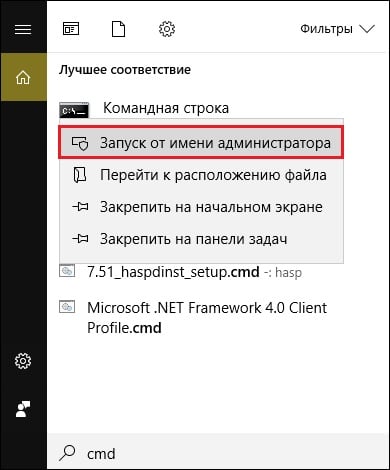
تشغيل كمسؤول
في السطر الذي يفتح ، اكتب ، لا تنسى أدخل الصحافة:
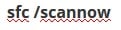
بعد الانتهاء من إجراءات التحقق ، اكتب:

بعد الانتهاء ، أعد تشغيل جهاز الكمبيوتر الخاص بك ، وهذا قد يساعد في حلها الخطأ “الجهاز المرفق لا يعمل.”
الطريقة 7. استرجاع Windows إلى نقطة مبكرة استعادة
انقر فوق “Win + R” ، اكتب rstrui هناك و اضغط دخول. حدد نقطة ثابتة لتاريخ مبكر ، واستعادة على نظامها.
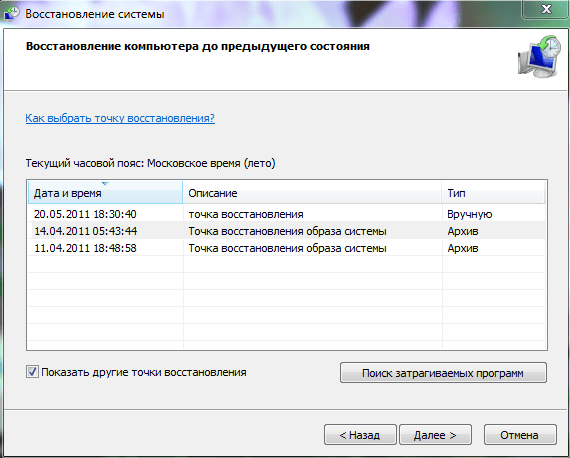
دحر نظام التشغيل
استنتاج
الخطأ “الجهاز المتصل بالنظام لا يعمل” غالبًا بسبب مشاكل مع كابل الكمبيوتر ، وكذلك خلل السائقين من أي جهاز. أوصي باستخدام النصائح أعلاه لحل الخطأ جهاز متصل على جهاز الكمبيوتر الخاص بك.
